Як експортувати нотатки в Apple Notes як PDF на будь-якому пристрої

Дізнайтеся, як експортувати нотатки в Apple Notes як PDF на будь-якому пристрої. Це просто та зручно.
Щоб прикрасити фоторамки за допомогою комп’ютера, ми часто шукаємо онлайн- сервіси для створення рамок у браузері або професійне програмне забезпечення для фоторамок. Однак сьогодні ми можемо легко створювати рамки для фотографій за допомогою програми Photoshop прямо на комп’ютері.
Photoshop надасть нам інструменти для створення рамки для фотографії дуже простим способом. Сьогодні Download.vn представить статтю про те, як створити рамки для фотографій у Photoshop , будь ласка, зверніться до неї.
Інструкція по створенню рамок в Photoshop
Примітка. У цій статті ми зробимо це в програмному забезпеченні Photoshop CS2, ви зробите те саме з іншим програмним забезпеченням Photoshop.
Крок 1: спочатку відкрийте потрібне зображення в фоторамці, а потім натисніть Ctrl+L , щоб скопіювати шар поточного зображення.
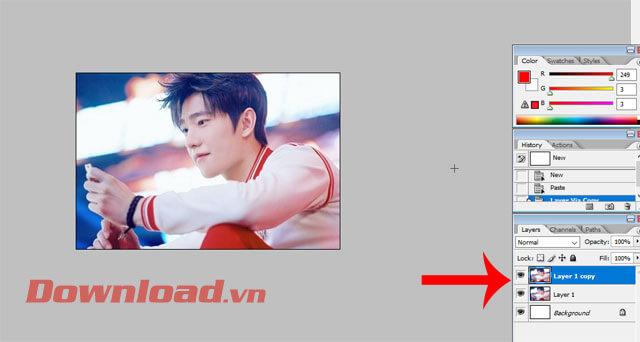
Крок 2: Клацніть правою кнопкою миші на шарі, який ви щойно скопіювали .
Крок 3: Далі натисніть «Параметри змішування» .
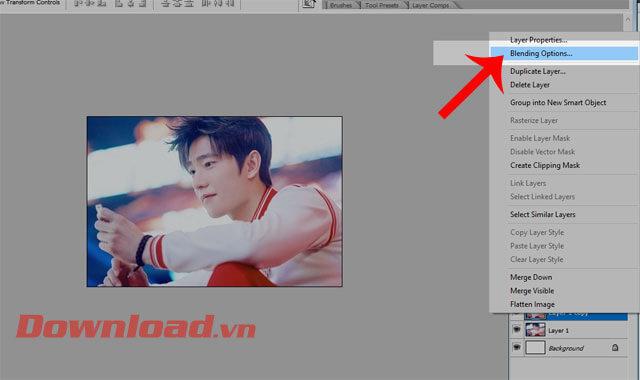
Крок 4: Тепер з’явиться вікно Layer Style (Стиль шару) , натисніть Stoke . На панелі розміру залиште приблизно 15-30 пікселів . Потім у розділі «Положення » ми виберемо «Всередині» , щоб зображення відображалося всередині фоторамки. Далі клацніть поле кольору в розділі «Колір» , щоб змінити колір фоторамки.
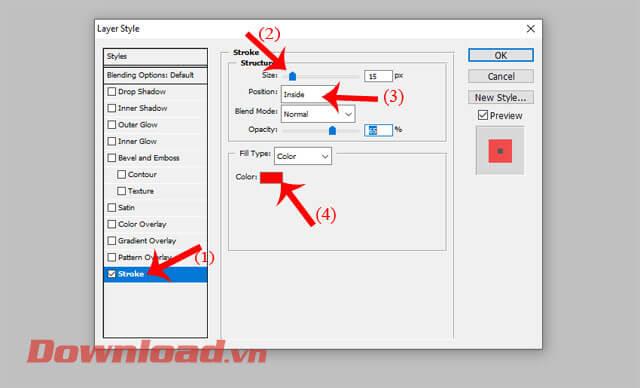
Коли з’явиться палітра кольорів, користувач може вибрати колір, який він хоче використати, а також діапазон гарячих і холодних кольорів залежно від використовуваної фотографії. Натисніть кнопку OK , щоб вибрати новий колір.
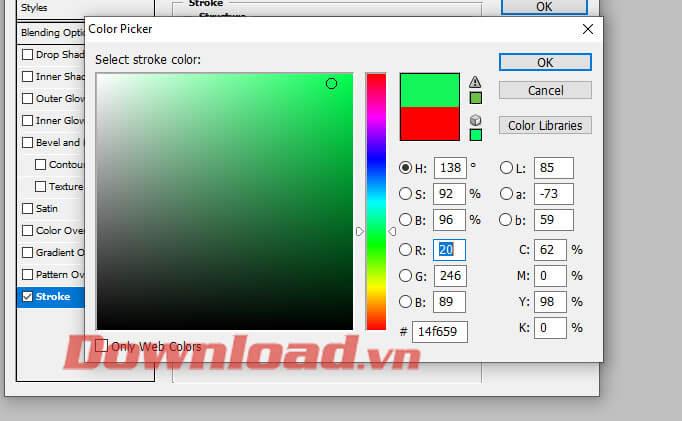
Крок 5: Натисніть на розділ «Текстура» . У розділі детального редагування в розділі Шаблон клацніть стрілку , а потім виберіть тип ефекту для вашої фоторамки.
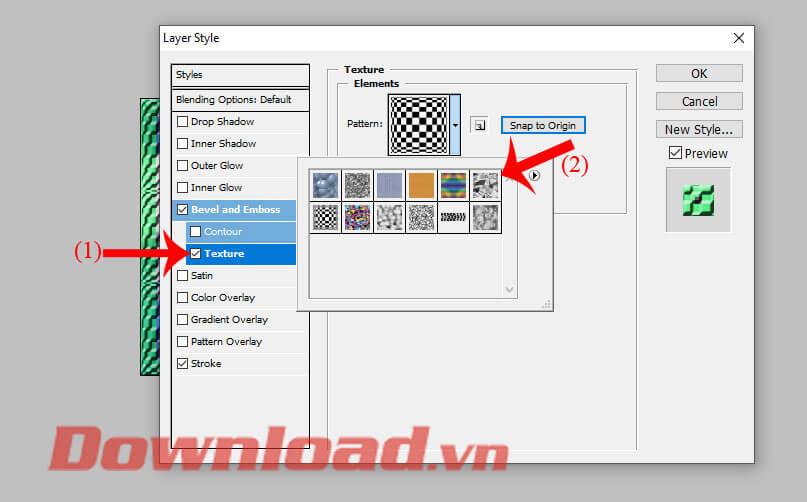
Потім перетягніть панель налаштування в розділі «Масштаб» , щоб змінити масштаб ефекту, а потім натисніть кнопку «ОК» .
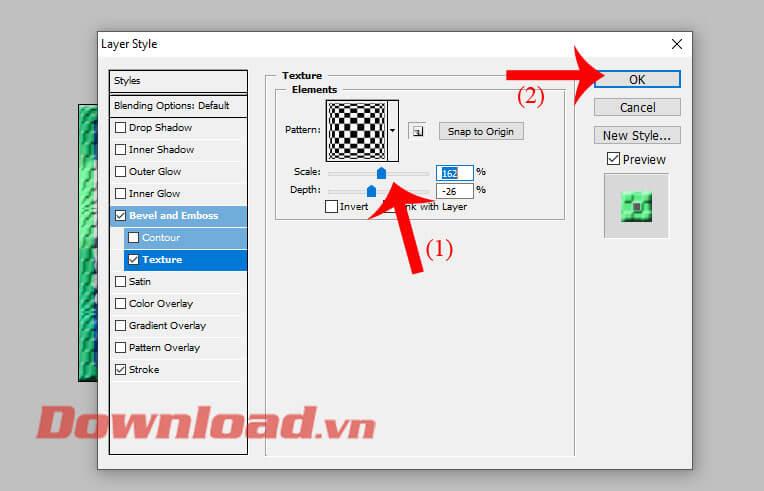
Крок 6: Поверніться до основного інтерфейсу зображення в Photoshop, на панелі інструментів ліворуч на екрані натисніть і виберіть інструмент «Прямокутна область».
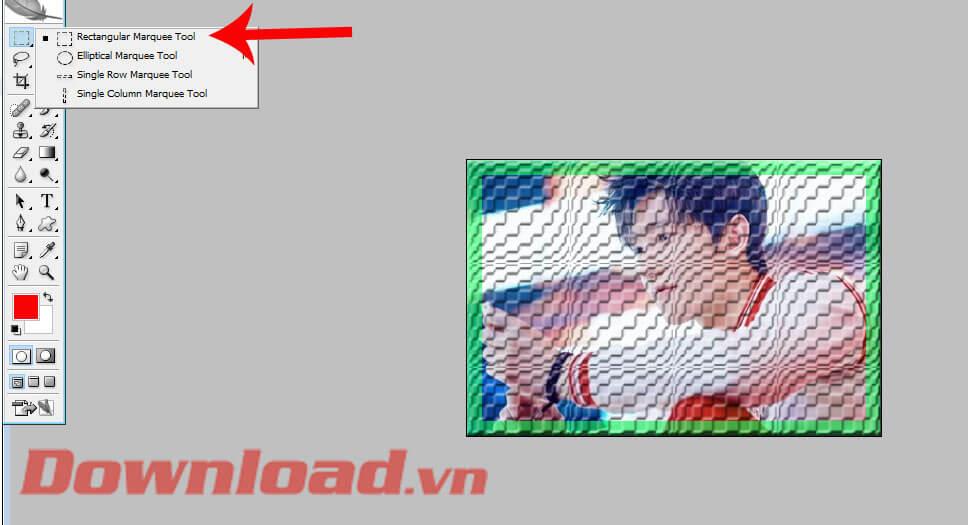
Крок 7: Перетягніть і обведіть вибрану область на фотографії, щоб відповідати фоторамці, яку ви створили раніше, потім натисніть кнопку «Видалити» та збережіть зображення на комп’ютері.

Це зображення після того, як ми створили художню фоторамку, дотримуючись наведених вище кроків.

Бажаю успіхів!
Дізнайтеся, як експортувати нотатки в Apple Notes як PDF на будь-якому пристрої. Це просто та зручно.
Як виправити помилку показу екрана в Google Meet, що робити, якщо ви не ділитеся екраном у Google Meet? Не хвилюйтеся, у вас є багато способів виправити помилку, пов’язану з неможливістю поділитися екраном
Дізнайтеся, як легко налаштувати мобільну точку доступу на ПК з Windows 11, щоб підключати мобільні пристрої до Wi-Fi.
Дізнайтеся, як ефективно використовувати <strong>диспетчер облікових даних</strong> у Windows 11 для керування паролями та обліковими записами.
Якщо ви зіткнулися з помилкою 1726 через помилку віддаленого виклику процедури в команді DISM, спробуйте обійти її, щоб вирішити її та працювати з легкістю.
Дізнайтеся, як увімкнути просторовий звук у Windows 11 за допомогою нашого покрокового посібника. Активуйте 3D-аудіо з легкістю!
Отримання повідомлення про помилку друку у вашій системі Windows 10, тоді дотримуйтеся виправлень, наведених у статті, і налаштуйте свій принтер на правильний шлях…
Ви можете легко повернутися до своїх зустрічей, якщо запишете їх. Ось як записати та відтворити запис Microsoft Teams для наступної зустрічі.
Коли ви відкриваєте файл або клацаєте посилання, ваш пристрій Android вибирає програму за умовчанням, щоб відкрити його. Ви можете скинути стандартні програми на Android за допомогою цього посібника.
ВИПРАВЛЕНО: помилка сертифіката Entitlement.diagnostics.office.com



![[ВИПРАВЛЕНО] Помилка 1726: Помилка виклику віддаленої процедури в Windows 10/8.1/8 [ВИПРАВЛЕНО] Помилка 1726: Помилка виклику віддаленої процедури в Windows 10/8.1/8](https://img2.luckytemplates.com/resources1/images2/image-3227-0408150324569.png)
![Як увімкнути просторовий звук у Windows 11? [3 способи] Як увімкнути просторовий звук у Windows 11? [3 способи]](https://img2.luckytemplates.com/resources1/c42/image-171-1001202747603.png)
![[100% вирішено] Як виправити повідомлення «Помилка друку» у Windows 10? [100% вирішено] Як виправити повідомлення «Помилка друку» у Windows 10?](https://img2.luckytemplates.com/resources1/images2/image-9322-0408150406327.png)


